Valamikor muszáj lesz törölje a böngészési előzményeket iPhone-ján, és sok oka van annak, hogy miért fontos. Először is, a böngészési tevékenységekből származó összes felhalmozott cookie hatással lehet a rendszerre, és lelassíthatja a böngészési sebességet. Így ezek törlése nemcsak a böngészés hatékonyságát növeli, hanem az eszköz általános teljesítményét is. Másodszor, a böngészési előzmények megtisztítása megakadályozza a kíváncsi szemek által okozott kiberfenyegetéseket, és megvédi digitális adatait a hackerektől. Összességében ezek a legjobb okok arra, hogy ezt a bejegyzést útmutatóként használd a böngészési előzmények megtisztításához mobileszközödön.
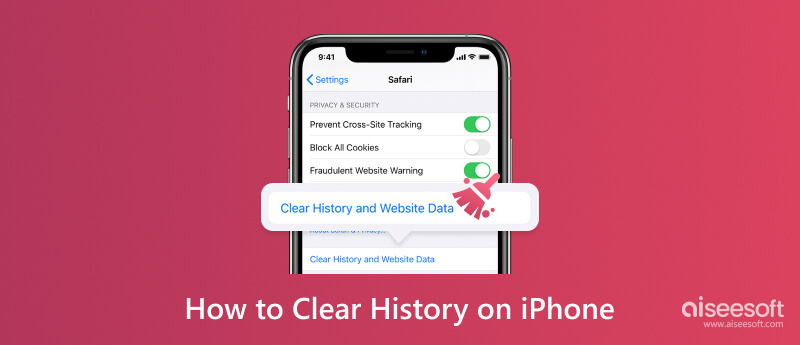
A Safari mellett a Google Chrome egy népszerű webböngésző iOS-eszközökön. Míg névtelenül tárolja az információkat, a webböngésző információkat gyűjt a fiókjából, például a vásárlási szokásokról, ingázásokról és egyebekről. Ezenkívül valószínűleg hasonló hirdetéseket fog hirdetni az Ön érdeklődési körének vagy hobbijainak megfelelően. Ez frusztráló lehet, ezért az egyetlen teendő a cookie-k és az online tevékenységi előzmények törlése. Ne feledje, hogy a keresési előzmények eltávolítása más eszközökön is megjelenik, ha azokon a Google-fiókot használja.
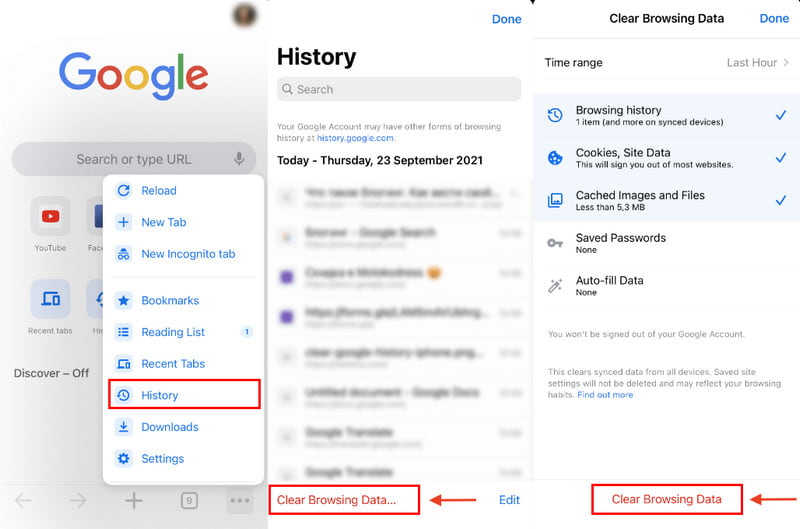
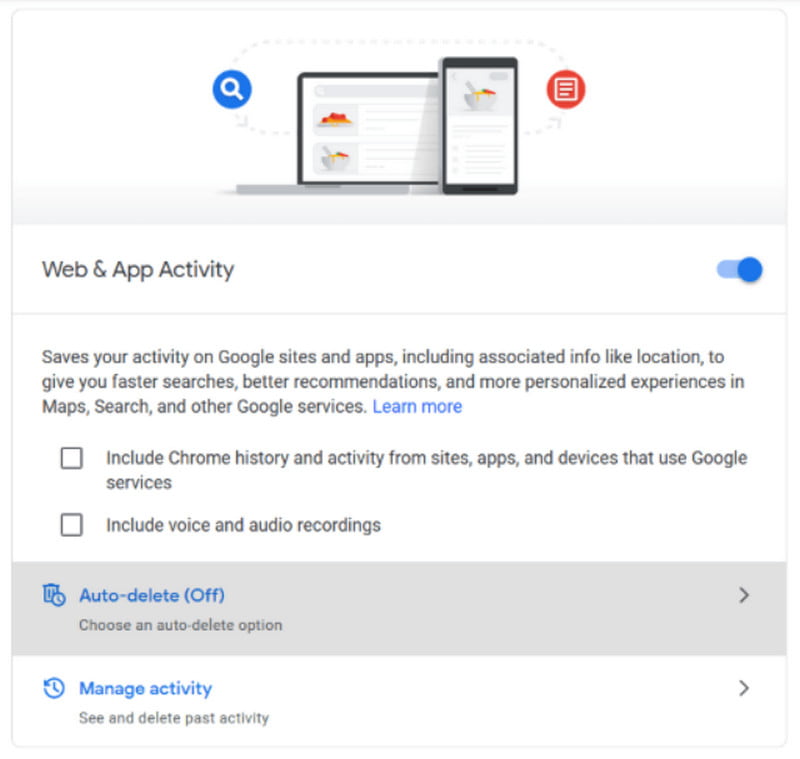
Ha további tippeket szeretne kapni a Google Chrome-mal kapcsolatban, az alábbiakban további megoldásokat találhat.
Bővített olvasás:
Törölni szeretne egy webhelyet a Google keresési előzményei közül? Nos, ez egy elérhető lehetőség a történelemből. Íme, hogyan kell csinálni:
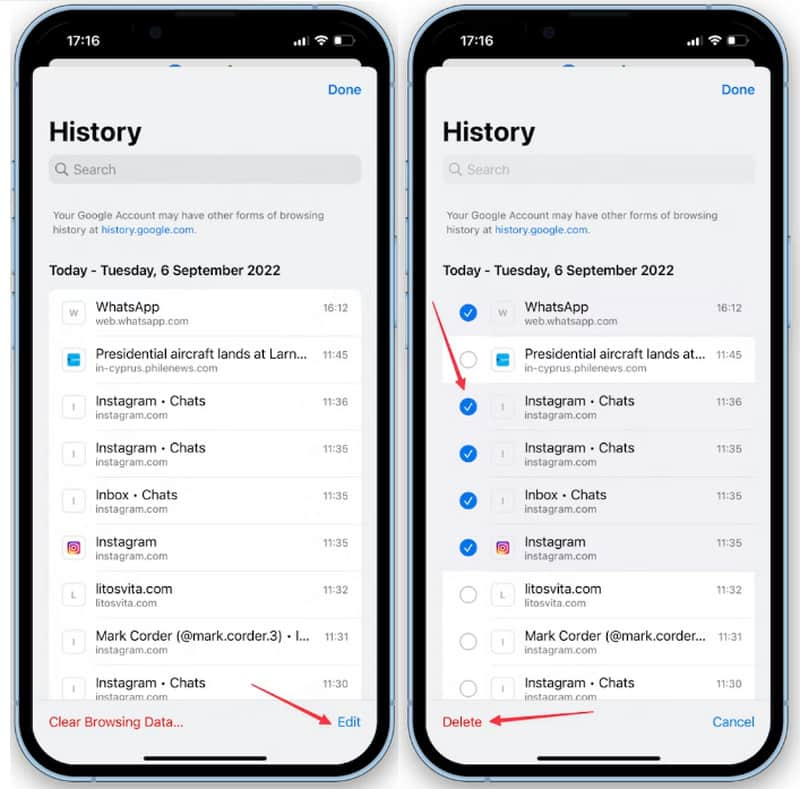
Alternatív megoldásként adott időn belül törölheti webhelyeit, cookie-jait és gyorsítótárát. Ez lehetővé teszi a fontos webhelyek és információk megtartását, miközben növeli az általános teljesítményt. Kövesse az alábbi lépéseket.
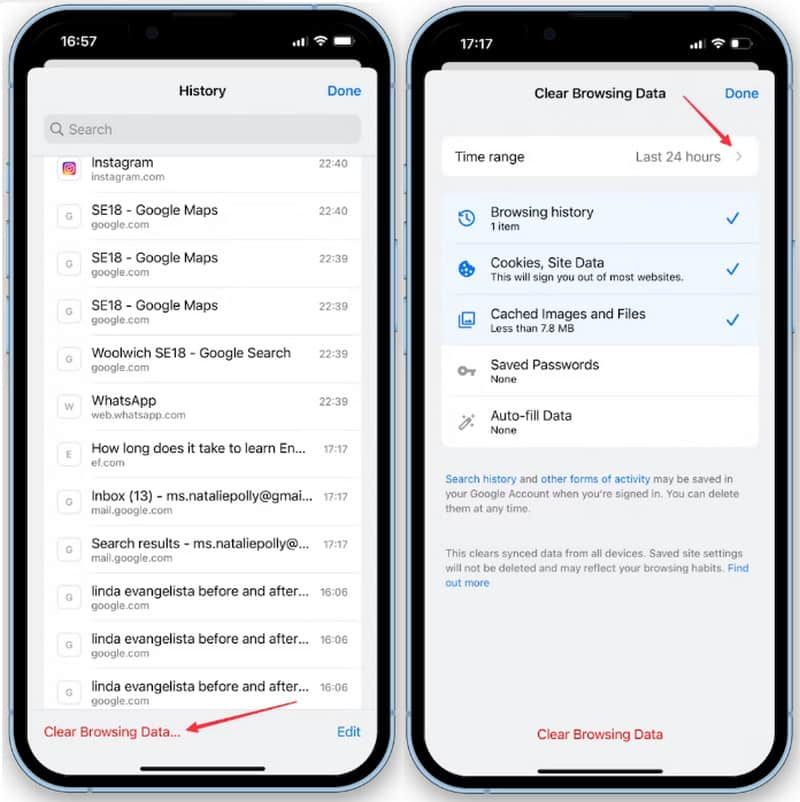
Jegyzet: A kiválasztott időszakban minden aktív webhely törlésre kerül. Ez magában foglalja azokat a webhelyeket, amelyek fiókjaival és jelszavaival rendelkeznek.
A Safari az Apple modulok, köztük az iPhone, iPad és Mac alapértelmezett webböngészője. A Google Chrome-hoz hasonlóan képes megőrizni a böngészett weboldalakról, online boltokból és fiókokból származó információkat, amelyekhez felhasználónévre és jelszóra van szükség. Még nagyobb teljesítmény mellett is fennáll annak a lehetősége, hogy a Safari lelassul az összes cookie-val és gyorsítótárral. Az alkalmazás gyorsítótárának törlése iPhone-on vagy más adatok törlése fontos a jobb böngészési élmény érdekében. Ehhez a következő lépésekre van szüksége:
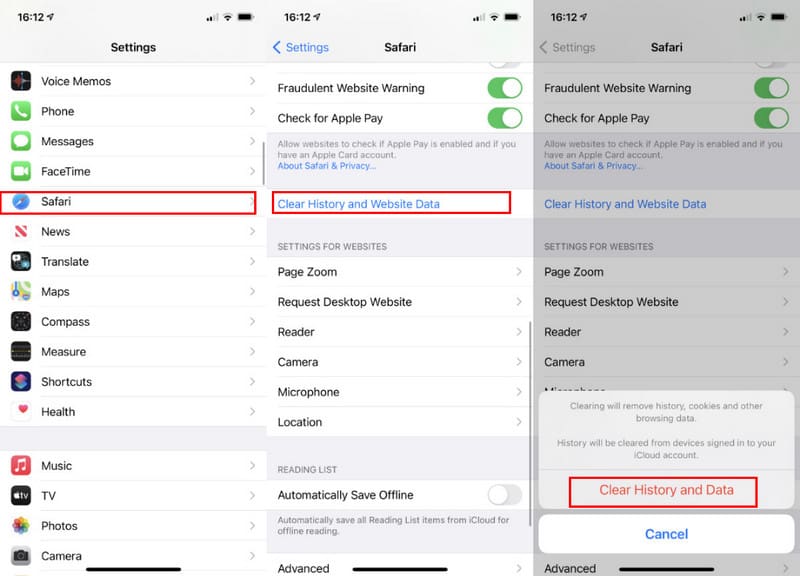
Eltávolítható egy webhely a Safari keresési előzményei közül? Határozottan igen. Ideális módszer arra, hogy bizonyos webhelyeket a keresési előzményei között tartson későbbi felhasználás céljából. Minden további nélkül nézze meg, hogyan tisztíthat meg egy webhelyet a Safariban:
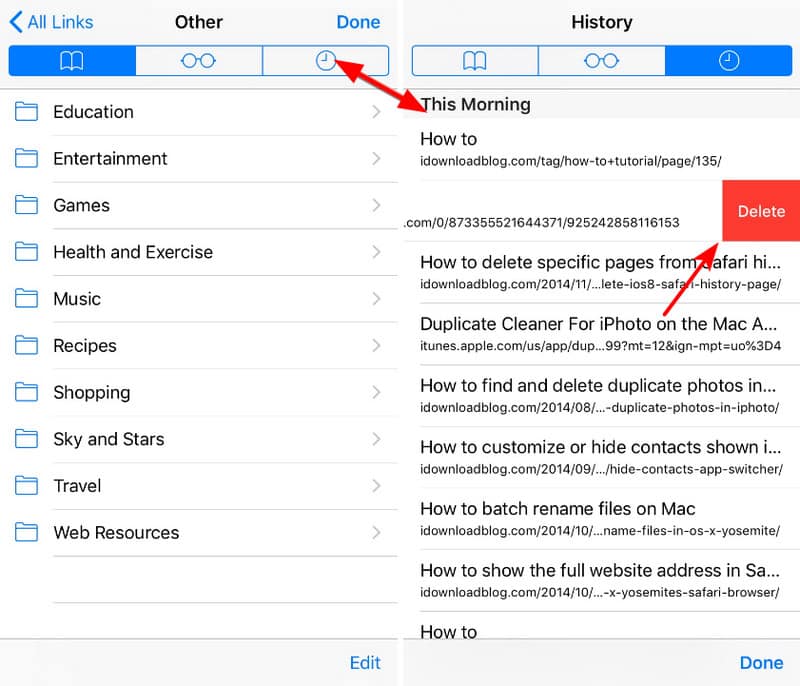
A Safari lehetővé teszi a megnyitott webhelyek egy adott időponttól való törlését. Ez azt jelenti, hogy csak a megadott idő kerül eltávolításra, miközben a többi információ zavartalan marad. Ráadásul a Safari pontosabb az idő függvényében, mint a Google Chrome. Ezzel együtt a következőket kell tennie:
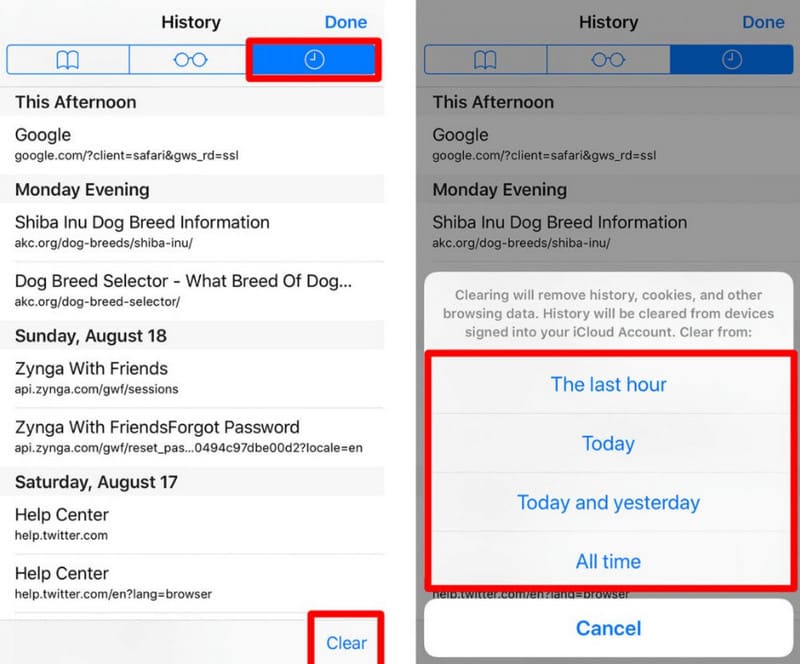
Felhasználás Aiseesoft iPhone tisztító a Google Chrome és a Safari összes keresési előzményének törléséhez. Az AI-eszköz tisztító algoritmussal rendelkezik a hackerek és rosszindulatú webhelyek számára hajlamos személyes adatok törlésére. Egyetlen érintéssel eltávolíthatja a szemetet, így több helyet szabadít fel és növeli a teljesítményt. Eközben kompatibilis USB-kábellel csatlakoztathatja az iOS-t, és elvégezheti a tisztítást Windows vagy Mac rendszeren. Az iPhone Cleaner támogatja a duplikált fájlok eltávolítását, miközben a felhasználó kiválaszthatja a biztonsági szintet az adatok törléséhez iOS rendszeren. Próbálja ki ingyen, és hatékonyan tisztítsa meg iPhone-ján a keresési előzményeket.

Letöltések
Aiseesoft iPhone Cleaner – Törölje a fényképeket az iPhone készülékről
100% biztonságos. Nincsenek hirdetések.
100% biztonságos. Nincsenek hirdetések.
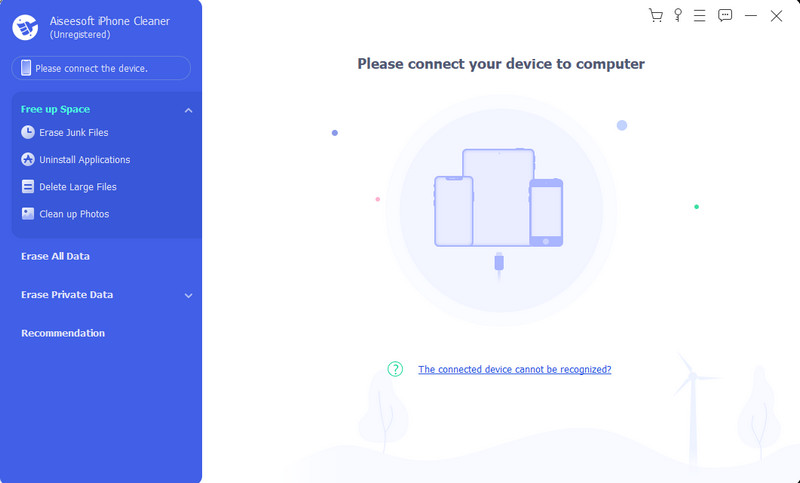
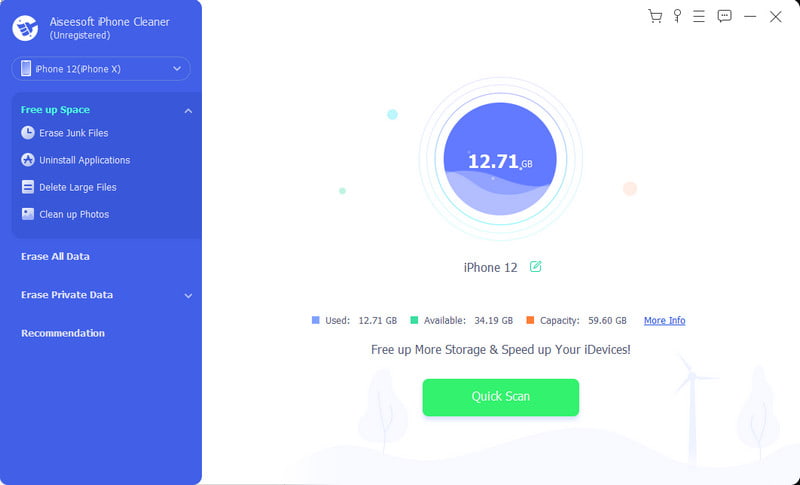
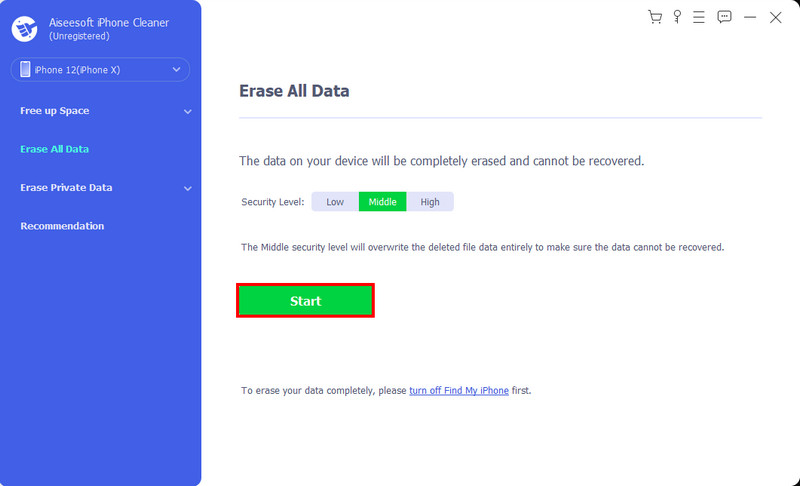
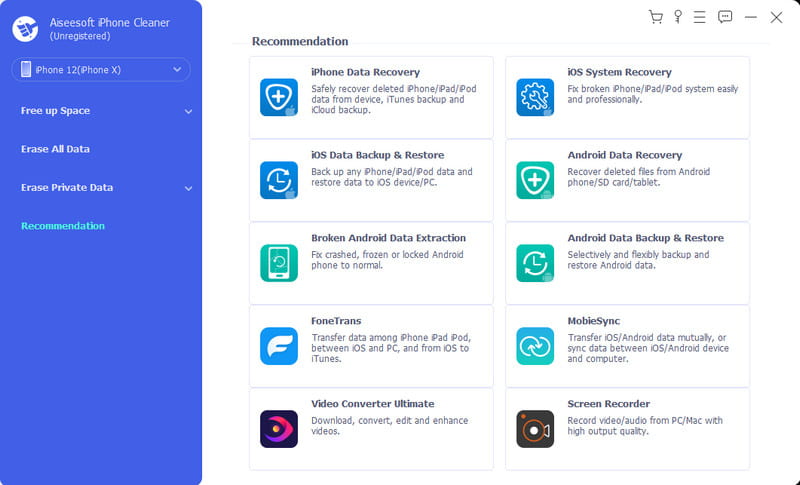
Lehetséges, hogy törölje az iPhone személyes adatait és összes beállítását az nincs a közelben? Ha az eszközt ellopják vagy elveszik, akkor is törölhet minden információt az iCloud Find My funkciójával. Fő célja az eszköz helyének meghatározása, de adatokat is törölhet, különösen akkor, ha tudja, hogy soha nem kapja vissza. A Find My funkció használatához azonban számos követelmény létezik. Először is, a funkció már engedélyezve van az Apple ID-vel rendelkező készüléken. Ezután a telefont be kell kapcsolni, és csatlakozni kell egy internetkapcsolathoz. Ha elkészült, kövesse az alábbi utasításokat:
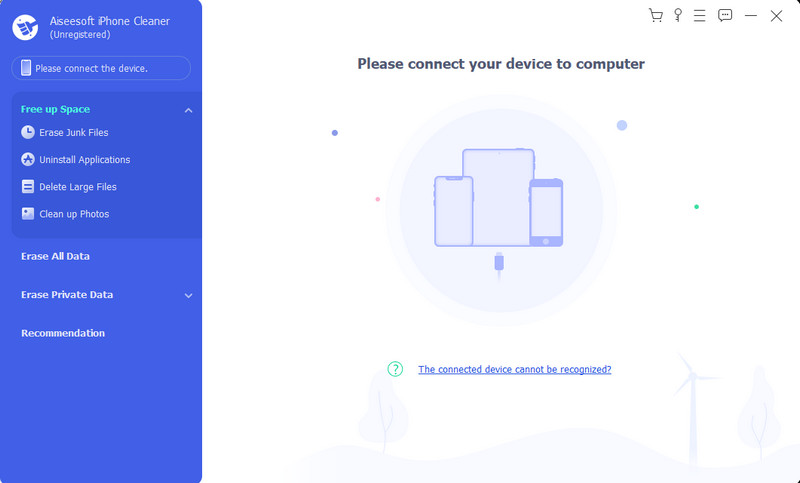
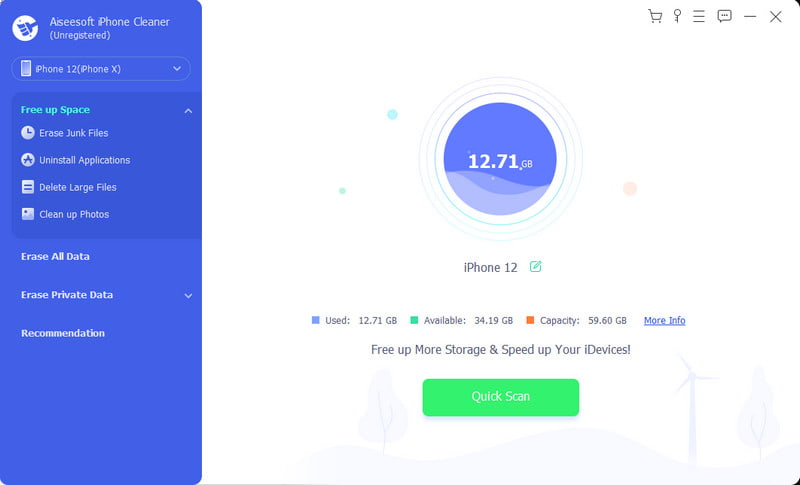
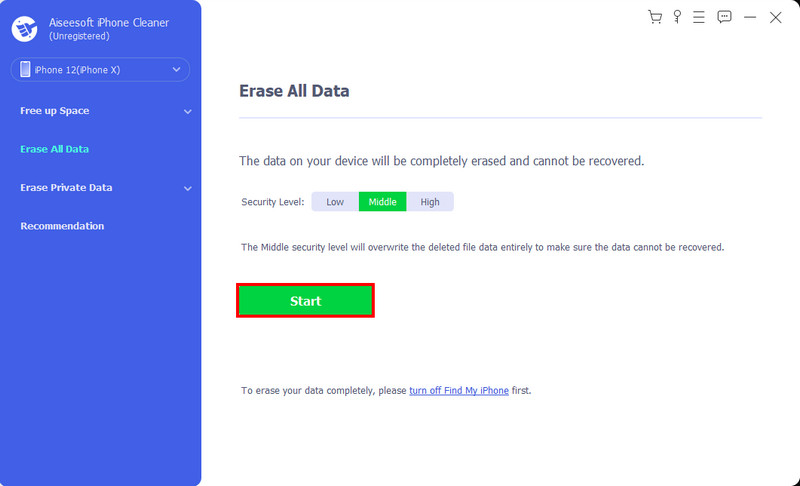
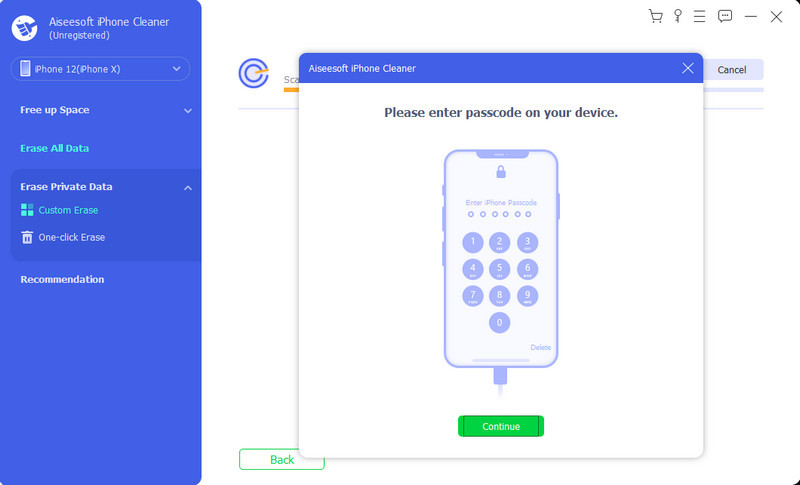
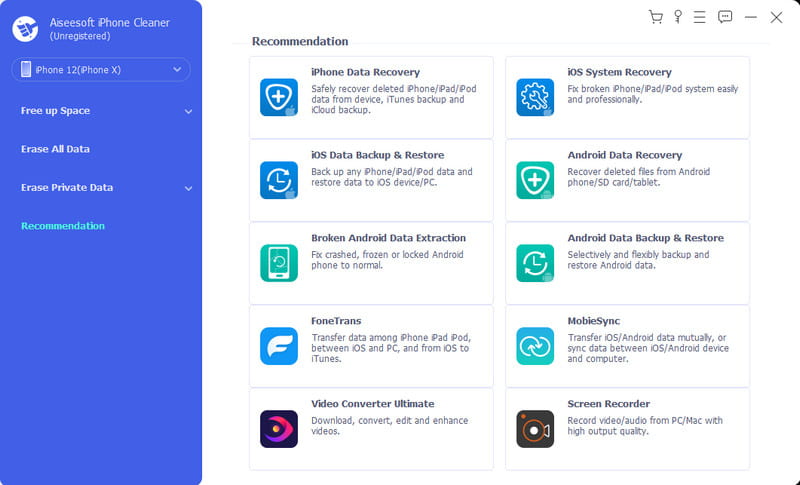
Miért nem tudom törölni az előzményeket a Safari iPhone-on?
Ez lehet a Tartalmi és adatvédelmi korlátozások opció, amely a korhatárokhoz használatos. A beállításoknál a Képernyőidő menüpontban kikapcsolhatja. Koppintson a Tartalom- és adatvédelmi korlátozások elemre, és írja be a jelszót. Koppintson a Korlátlan hozzáférés gombra, és próbálja meg törölni az előzményeket iPhone-ján.
Hogyan lehet törölni a YouTube keresési előzményeit a telefonon?
Nyissa meg a YouTube-ot eszközén, és lépjen a beállításokhoz. Az ablak megnyitásához érintse meg az Összes előzmény kezelése gombot. Koppintson a Törlés gombra, és megnyílik egy almenü. Válassza ki a keresési előzmények törléséhez szükséges időtartományt. Ezután automatikusan feldolgozza a törlést.
Hogyan lehet törölni a Cash alkalmazás előzményeit iPhone-on?
Indítsa el az alkalmazást, és érintse meg a profil ikont a jobb felső sarokban. Válassza a Támogatás opciót a Valami más menüből. Keresse meg a Fiókbeállításokat, és érintse meg a Személyes adatok törlése gombot. A Cash alkalmazásban található összes adat azonnal törlődik.
Lehetséges-e letiltani a cookie-kat az iPhone-omon?
Igen. A webhely cookie-jait letilthatja a Beállítások alkalmazásban. Menjen a Safari oldalra, és érintse meg az Összes cookie blokkolása gombot. Erősítse meg a műveletet az Összes blokkolása gomb megérintésével, amikor megjelenik egy üzenet.
Mindig töröljem a keresési előzményeket az iPhone-omon?
Rajtad múlik. Hacsak nem szeretné privátként kezelni a keresési előzményeket, javasoljuk, hogy gyakran törölje azokat. Ezzel szemben a cookie-k és az előzmények eltávolítása elkerüli a lassú böngészési sebességet, és ha ez zavarja, rendszeresen törölje azokat.
Következtetés
Valóban, könnyű törölje az előzményeket iPhone-on. Ez a cikk bemutatja, hogyan távolíthatja el a cookie-kat, a gyorsítótárakat és az előzményeket a Safari és a Google Chrome böngészőben. Itt további lehetőségek is megadhatók az egyes webhelyek, a kiválasztott időszakok és az összes adat törlésére. Ezenkívül az Aiseesoft iPhone Cleaner egy további program, amely egyetlen kattintással segíthet az adatok törlésében az iPhone-ról. További izgalmas funkciók megtekintéséhez látogasson el a hivatalos weboldalra!
Törölje az iPhone / iPad készüléket
1.1 Az App Cache törlése az iPhone készüléken 1.2 Az előzmények törlése az iPhone készüléken 1.3 Előzmények / sütik törlése az iPad készüléken 1.4 Törölje a gyorsítótárat az iPad készüléken 1.5 Memória törlése az iPad készüléken
Az iPhone Cleaner szelektíven megtisztíthatja eszközén a haszontalan adatokat. Használhatja személyes adatainak törlésére, valamint iPhone / iPad / iPod Touch gyors és biztonságos megőrzésére is.
100% biztonságos. Nincsenek hirdetések.
100% biztonságos. Nincsenek hirdetések.